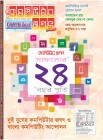হোম > সফটওয়্যারের কারুকাজ
লেখক পরিচিতি
লেখকের নাম:
কজ
মোট লেখা:১০৪১
লেখা সম্পর্কিত
পাবলিশ:
২০১৫ - এপ্রিল
তথ্যসূত্র:
কমপিউটার জগৎ
লেখার ধরণ:
সফটওয়্যার
তথ্যসূত্র:
সফটওয়্যারের কারুকাজ
ভাষা:
বাংলা
স্বত্ত্ব:
কমপিউটার জগৎ
সফটওয়্যারের কারুকাজ
উইন্ডোজ ৮-এর কয়েকটি প্রয়োজনীয় টিপ নিচে তুলে ধরা হলো :
অ্যাপ প্রাইভেসি কাস্টোমাইজ করা
আমাদের মনে রাখা দরকার, বাইডিফল্ট উইন্ডোজ ৮ অ্যাপস ব্যবহার করতে পারে আপনার নাম, লোকেশন ও অ্যাকাউন্ট পিকচার। যদি আপনি এতে সন্তুষ্ট হতে না পারেন, তাহলে তা খুব সহজে পরিবর্তন করতে পারেন। এজন্য Win+I চেপে More PC Settings-এ ক্লিক করুন। এরপর Privacy সিলেক্ট করে সংশ্লিষ্ট যেকোনো ডিটেইল বাটনে ক্লিক করুন ডিজ্যাবল করার জন্য।
নতুন টাস্ক ম্যানেজারে সম্পৃক্ত রয়েছে হিস্টোরি ফিচার, যা ট্র্যাক করে প্রতিটি অ্যাপ্লিকেশনের মাধ্যমে সিপিইউ ব্যবহার করার সময়। উইন্ডোজ ৮ সিস্টেমে ব্যবহারকারীরা বেশিরভাগ সময়ে কী করছেন তা দেখে বিস্মিত হতে পারেন। এজন্য চালু করুন টাস্ক ম্যানেজার (Ctrl+Shift+Esc চাপুন) এবং App History ট্যাবে ক্লিক করলে আপনি একটি ধারণা পাবেন। অন্যরা আপনার মতো কাজ করুক, তা যদি না চান, তাহলে App HistoryDelete Usage History অপশনে ক্লিক করে আপনি সব চিহ্ন মুছে ফেলতে পারেন।
ডিসপ্লে সেটিং অ্যাডজাস্ট করা
উইন্ডোজ ৮.১-এর ডিসপ্লে সেটিং পেতে চাইলে আপনাকে যেতে হবে সেটিংয়ে। সেটিংয়ে খুব সহজেই অ্যাক্সেস করা যায় উইন্ডোজ nUKx বাটন Windows Button + C ব্যবহার করে। এবার পিসি সেটিং পরিবর্তন করে PC & devices পরিবর্তন করুন। এরপর বাম দিকের ডিসপ্লেতে নেভিগেট করুন। এখান থেকে আপনি পরিবর্তন করতে পারবেন রেজ্যুলেশন ও ওরিয়েন্টেশন। আপনি এসব কাজ করতে পারবেন ডেস্কটপে ডান ক্লিক করে। তবে কেউ কেউ উইন্ডোজ ৮.১-এর অফার করা স্ট্রিমলাইন ইন্টারফেস বেছে নিতে পারেন।
হট কর্নার ডিজ্যাবল করা
উইন্ডোজ ৮-এর হট কর্নার কখনও কখনও বেশ সহায়ক হিসেবে মনে হয়। তবে প্রায় সময় হট কর্নার উপদ্রপই মনে হয়, বিশেষ করে যখন হঠাৎ করে কার্সর স্ক্রিনের প্রামেত্ম চলে যায়, তখন অপ্রত্যাশিতভাবে কিছু পপ-আপ আবির্ভূত হয়, যা আপনি মোটেও চান না।
এটি বন্ধ করতে চাইলে PC and devices-এ নেভিগেট করুন। (আপনি ইচ্ছে করলে SettingsChange PC settingsPC and devices-এর মাধ্যমেও এ কাজটি করতে পারেন)। ডিসপ্লেতে না গিয়ে Corners and edges-এ অ্যাক্সেস করুন। Corners and edges-এর অমর্ত্মগত সাব-হেডিং উভয় অপশন বন্ধ তথা অফ করে দিন। এর ফলে চার্মবার ও সাম্প্রতিক অ্যাপ লিস্ট আর পপ-আপ হবে না, যখন কার্সর স্ক্রিনের ওপরে ডান প্রামেত্ম বা বাম প্রামেত্ম আর আবির্ভূত হবে না।
হাসান সহিদ ফেরদৌস
আম্বারখানা, সিলেট
উইন্ডোজ ৭-এ স্টার্ট মেনুতে কন্ট্রোল প্যানেল সাবমেনু
উইন্ডোজ ৭ ওএস-কে এমনভাবে সেটআপ করার সুযোগ দেবে, যাতে স্বতন্ত্র কন্ট্রোল প্যানেল আইটেমে সরাসরি স্টার্ট মেনু থেকে অ্যাক্সেস করতে পারবেন। এটি সেট করার জন্য টাস্কবারে স্টার্ট বাটনে ডান ক্লিক করুন এবং পরবর্তী কনটেক্সট মেনু থেকে বেছে নিন Properties অপশন। এবার আবির্ভূত Taskbar and Start Menu Properties ডায়ালগ বক্সে Start Menu ট্যাবে ক্লিক করে Customize বাটনে ক্লিক করুন। এবার পরবর্তী স্ক্রিনে সাবক্যাটাগরি Control Panel-এর অন্তর্গত অপশন Display as a menu বেছে নিন।
এরপর যখন স্টার্ট মেনুতে Control Panel-এ ক্লিক করবেন, তখন আপনি পাবেন একটি লিস্ট, যা প্রদর্শন করবে কন্ট্রোল প্যানেলের মতো সাব-আইটেম, যদি আপনি কন্ট্রোল প্যানেল চালু করেন এর নিজস্ব উইন্ডোতে।
ডেস্কটপ থেকে রিসাইকেল
বিন অপসারণ করা
এমন অনেক ব্যবহারকারী আছেন, যারা ডেস্কটপে রিসাইকেল বিন পছন্দ করেন না। উইন্ডোজ ভিস্তায় ডেস্কটপ থেকে রিসাইকেল বিন ডিলিট করা যায় ডান ক্লিক করে এন্ট্রিকে ডিলিট করার মাধ্যমে। কিন্তু উইন্ডোজ ৭-এ রিসাইকেল বিন অপসারণ করার কোনো উপায় নেই। তবে নিচে বর্ণিত উপায়ে উইন্ডোজ ৭-এ ডেস্কটপ থেকে রিসাইকেল বিন অপসারণ করা যায়। এজন্য ডেস্কটপে ডান ক্লিক করুন। এরপর Personalize বেছে নিয়ে এরপর বাম দিকের Change Desktop Icons বেছে নিন। এরপর সংশ্লিষ্ট এন্ট্রি আনচেক করুন।
নিগার সুলতানা
মিরপুর, ঢাকা
সেট করুন নতুন উইন্ডোজ এক্সপেস্নারার লাঞ্চ ফোল্ডার
যখন উইন্ডোজ এক্সপেস্নারার রান করাবেন, তখন এটি সব সময় ওপেন হয় লইব্রেরি ফোল্ডারে। এটি চমৎকার কাজ করে, যদি আপনি মাইক্রোসফটের ডিফল্ট ফাইল অর্গানাইজেশন ব্যবহার করেন। এটি সার্বিকভাবে চিহ্নিত করে আপনার ফোল্ডারের জন্য Libraries। তবে আপনি চাইতে পারেন যে উইন্ডোজ এক্সপেস্নারার কমপিউটারে ওপেন হবে অথবা আপনার পছন্দের অন্য যেকোনো ফোল্ডারে।
ডিফল্ট এক্সপেস্নারার লোকেশন পরিবর্তন করা :
টাস্কবারে উইন্ডোজ এক্সপেস্নারার আইকনে ডান ক্লিক করুন এবং এরপর আবির্ভূত কনটেক্সট মেনু থেকে উইন্ডোজ এক্সপেস্নারার আইকনে ডান ক্লিক করে Properties সিলেক্ট করুন। এর ফলে উইন্ডোজ এক্সপেস্নারার প্রপার্টিজ ডায়ালগ বক্স আবির্ভূত হবে।
এই ডায়ালগ বক্সের শর্টকাট ট্যাবে টার্গেট ফিল্ডকে এডিট করতে হবে, যাতে ডিফল্ট লোকেশন পরিবর্তন করা যায়, যেখানে এক্সপেস্নারার ওপেন হয়।
যদি আপনি চান, এক্সপেস্নারার একটি নির্দিষ্ট ফোল্ডারে ওপেন হবে, তাহলে ফোল্ডারের নাম টাইপ করুন। যেমন- %windir%\explorer.exe c:\Folder
সুতরাং বাজেট নামের একটি ফোল্ডার ওপেন করতে চাইলে আপনাকে টার্গেট ফিল্ডে টাইপ করতে হবে- %windir%\explorer.exe c:\Budget
যদি আপনি চান, এক্সপেস্নারার ওপেন হবে একটি প্রিসেট লোকেশনে যেমন Computer| সে ক্ষেত্রে আপনাকে টার্গেট ফিল্ডে বিশেষ সিনট্যাক্সট এন্টার করতে হবে। নিচে ব্যবহার করার জন্য কয়েকটি কমন লোকেশন ও সিনট্যাক্সট তুলে ধরা হয়েছে।
Computer : %windir%\explorer.exe ::{20D04FE0-3AEA-1069-A2D8-08002B30309D}
My Documents : %windir%\explorer.exe ::{450D8FBA-AD25-11D0-98A8-0800361B1103}
Network : %windir%\explorer.exe ::{208D2C60-3AEA-1069-A2D7-08002B30309D}
Libraries : %SystemRoot%\explorer.exe
এভাবে টার্গেট ফিল্ড পরিবর্তন করার পর Ok-তে ক্লিক করুন। এর ফলে পরবর্তী সময়ে যখন উইন্ডোজ এক্সপেস্নারার চালু করা হবে, তখন এটি ওপেন হবে নতুন লোকেশনে।
শাহ আলম
কেরানীগঞ্জ, ঢাকা
অ্যাপ প্রাইভেসি কাস্টোমাইজ করা
আমাদের মনে রাখা দরকার, বাইডিফল্ট উইন্ডোজ ৮ অ্যাপস ব্যবহার করতে পারে আপনার নাম, লোকেশন ও অ্যাকাউন্ট পিকচার। যদি আপনি এতে সন্তুষ্ট হতে না পারেন, তাহলে তা খুব সহজে পরিবর্তন করতে পারেন। এজন্য Win+I চেপে More PC Settings-এ ক্লিক করুন। এরপর Privacy সিলেক্ট করে সংশ্লিষ্ট যেকোনো ডিটেইল বাটনে ক্লিক করুন ডিজ্যাবল করার জন্য।
নতুন টাস্ক ম্যানেজারে সম্পৃক্ত রয়েছে হিস্টোরি ফিচার, যা ট্র্যাক করে প্রতিটি অ্যাপ্লিকেশনের মাধ্যমে সিপিইউ ব্যবহার করার সময়। উইন্ডোজ ৮ সিস্টেমে ব্যবহারকারীরা বেশিরভাগ সময়ে কী করছেন তা দেখে বিস্মিত হতে পারেন। এজন্য চালু করুন টাস্ক ম্যানেজার (Ctrl+Shift+Esc চাপুন) এবং App History ট্যাবে ক্লিক করলে আপনি একটি ধারণা পাবেন। অন্যরা আপনার মতো কাজ করুক, তা যদি না চান, তাহলে App HistoryDelete Usage History অপশনে ক্লিক করে আপনি সব চিহ্ন মুছে ফেলতে পারেন।
ডিসপ্লে সেটিং অ্যাডজাস্ট করা
উইন্ডোজ ৮.১-এর ডিসপ্লে সেটিং পেতে চাইলে আপনাকে যেতে হবে সেটিংয়ে। সেটিংয়ে খুব সহজেই অ্যাক্সেস করা যায় উইন্ডোজ nUKx বাটন Windows Button + C ব্যবহার করে। এবার পিসি সেটিং পরিবর্তন করে PC & devices পরিবর্তন করুন। এরপর বাম দিকের ডিসপ্লেতে নেভিগেট করুন। এখান থেকে আপনি পরিবর্তন করতে পারবেন রেজ্যুলেশন ও ওরিয়েন্টেশন। আপনি এসব কাজ করতে পারবেন ডেস্কটপে ডান ক্লিক করে। তবে কেউ কেউ উইন্ডোজ ৮.১-এর অফার করা স্ট্রিমলাইন ইন্টারফেস বেছে নিতে পারেন।
হট কর্নার ডিজ্যাবল করা
উইন্ডোজ ৮-এর হট কর্নার কখনও কখনও বেশ সহায়ক হিসেবে মনে হয়। তবে প্রায় সময় হট কর্নার উপদ্রপই মনে হয়, বিশেষ করে যখন হঠাৎ করে কার্সর স্ক্রিনের প্রামেত্ম চলে যায়, তখন অপ্রত্যাশিতভাবে কিছু পপ-আপ আবির্ভূত হয়, যা আপনি মোটেও চান না।
এটি বন্ধ করতে চাইলে PC and devices-এ নেভিগেট করুন। (আপনি ইচ্ছে করলে SettingsChange PC settingsPC and devices-এর মাধ্যমেও এ কাজটি করতে পারেন)। ডিসপ্লেতে না গিয়ে Corners and edges-এ অ্যাক্সেস করুন। Corners and edges-এর অমর্ত্মগত সাব-হেডিং উভয় অপশন বন্ধ তথা অফ করে দিন। এর ফলে চার্মবার ও সাম্প্রতিক অ্যাপ লিস্ট আর পপ-আপ হবে না, যখন কার্সর স্ক্রিনের ওপরে ডান প্রামেত্ম বা বাম প্রামেত্ম আর আবির্ভূত হবে না।
হাসান সহিদ ফেরদৌস
আম্বারখানা, সিলেট
উইন্ডোজ ৭-এ স্টার্ট মেনুতে কন্ট্রোল প্যানেল সাবমেনু
উইন্ডোজ ৭ ওএস-কে এমনভাবে সেটআপ করার সুযোগ দেবে, যাতে স্বতন্ত্র কন্ট্রোল প্যানেল আইটেমে সরাসরি স্টার্ট মেনু থেকে অ্যাক্সেস করতে পারবেন। এটি সেট করার জন্য টাস্কবারে স্টার্ট বাটনে ডান ক্লিক করুন এবং পরবর্তী কনটেক্সট মেনু থেকে বেছে নিন Properties অপশন। এবার আবির্ভূত Taskbar and Start Menu Properties ডায়ালগ বক্সে Start Menu ট্যাবে ক্লিক করে Customize বাটনে ক্লিক করুন। এবার পরবর্তী স্ক্রিনে সাবক্যাটাগরি Control Panel-এর অন্তর্গত অপশন Display as a menu বেছে নিন।
এরপর যখন স্টার্ট মেনুতে Control Panel-এ ক্লিক করবেন, তখন আপনি পাবেন একটি লিস্ট, যা প্রদর্শন করবে কন্ট্রোল প্যানেলের মতো সাব-আইটেম, যদি আপনি কন্ট্রোল প্যানেল চালু করেন এর নিজস্ব উইন্ডোতে।
ডেস্কটপ থেকে রিসাইকেল
বিন অপসারণ করা
এমন অনেক ব্যবহারকারী আছেন, যারা ডেস্কটপে রিসাইকেল বিন পছন্দ করেন না। উইন্ডোজ ভিস্তায় ডেস্কটপ থেকে রিসাইকেল বিন ডিলিট করা যায় ডান ক্লিক করে এন্ট্রিকে ডিলিট করার মাধ্যমে। কিন্তু উইন্ডোজ ৭-এ রিসাইকেল বিন অপসারণ করার কোনো উপায় নেই। তবে নিচে বর্ণিত উপায়ে উইন্ডোজ ৭-এ ডেস্কটপ থেকে রিসাইকেল বিন অপসারণ করা যায়। এজন্য ডেস্কটপে ডান ক্লিক করুন। এরপর Personalize বেছে নিয়ে এরপর বাম দিকের Change Desktop Icons বেছে নিন। এরপর সংশ্লিষ্ট এন্ট্রি আনচেক করুন।
নিগার সুলতানা
মিরপুর, ঢাকা
সেট করুন নতুন উইন্ডোজ এক্সপেস্নারার লাঞ্চ ফোল্ডার
যখন উইন্ডোজ এক্সপেস্নারার রান করাবেন, তখন এটি সব সময় ওপেন হয় লইব্রেরি ফোল্ডারে। এটি চমৎকার কাজ করে, যদি আপনি মাইক্রোসফটের ডিফল্ট ফাইল অর্গানাইজেশন ব্যবহার করেন। এটি সার্বিকভাবে চিহ্নিত করে আপনার ফোল্ডারের জন্য Libraries। তবে আপনি চাইতে পারেন যে উইন্ডোজ এক্সপেস্নারার কমপিউটারে ওপেন হবে অথবা আপনার পছন্দের অন্য যেকোনো ফোল্ডারে।
ডিফল্ট এক্সপেস্নারার লোকেশন পরিবর্তন করা :
টাস্কবারে উইন্ডোজ এক্সপেস্নারার আইকনে ডান ক্লিক করুন এবং এরপর আবির্ভূত কনটেক্সট মেনু থেকে উইন্ডোজ এক্সপেস্নারার আইকনে ডান ক্লিক করে Properties সিলেক্ট করুন। এর ফলে উইন্ডোজ এক্সপেস্নারার প্রপার্টিজ ডায়ালগ বক্স আবির্ভূত হবে।
এই ডায়ালগ বক্সের শর্টকাট ট্যাবে টার্গেট ফিল্ডকে এডিট করতে হবে, যাতে ডিফল্ট লোকেশন পরিবর্তন করা যায়, যেখানে এক্সপেস্নারার ওপেন হয়।
যদি আপনি চান, এক্সপেস্নারার একটি নির্দিষ্ট ফোল্ডারে ওপেন হবে, তাহলে ফোল্ডারের নাম টাইপ করুন। যেমন- %windir%\explorer.exe c:\Folder
সুতরাং বাজেট নামের একটি ফোল্ডার ওপেন করতে চাইলে আপনাকে টার্গেট ফিল্ডে টাইপ করতে হবে- %windir%\explorer.exe c:\Budget
যদি আপনি চান, এক্সপেস্নারার ওপেন হবে একটি প্রিসেট লোকেশনে যেমন Computer| সে ক্ষেত্রে আপনাকে টার্গেট ফিল্ডে বিশেষ সিনট্যাক্সট এন্টার করতে হবে। নিচে ব্যবহার করার জন্য কয়েকটি কমন লোকেশন ও সিনট্যাক্সট তুলে ধরা হয়েছে।
Computer : %windir%\explorer.exe ::{20D04FE0-3AEA-1069-A2D8-08002B30309D}
My Documents : %windir%\explorer.exe ::{450D8FBA-AD25-11D0-98A8-0800361B1103}
Network : %windir%\explorer.exe ::{208D2C60-3AEA-1069-A2D7-08002B30309D}
Libraries : %SystemRoot%\explorer.exe
এভাবে টার্গেট ফিল্ড পরিবর্তন করার পর Ok-তে ক্লিক করুন। এর ফলে পরবর্তী সময়ে যখন উইন্ডোজ এক্সপেস্নারার চালু করা হবে, তখন এটি ওপেন হবে নতুন লোকেশনে।
শাহ আলম
কেরানীগঞ্জ, ঢাকা
লেখাটি পিডিএফ ফর্মেটে ডাউনলোড করুন
লেখাটির সহায়ক ভিডিও
পাঠকের মন্তব্য
অনুরূপ লেখা